例举如何显示隐藏文件
- 分类:Win7 教程 回答于: 2019年03月21日 11:20:00
很多情况下,我们都会需要将电脑中的一些重要文件给隐藏起来,但是当我们需要使用的时候要怎么打开呢?这里,小编就以win7系统为例给大家讲一下显示隐藏文件的操作方法。
相信大家都会在自己的专属电脑中存储一些较为隐私的东西,而这里东西我们一般都会将它们给进行隐藏起来,由于怎么隐藏文件夹的方法小编之前已经给大家讲解过了,所以今天小编就给大家说说显示隐藏文件夹的方法。
1,单击打开“计算机”图标,进入界面后,点击界面上方的“工具”按钮,然后在弹出的菜单栏中选择“文件夹选项”,如图下所示;
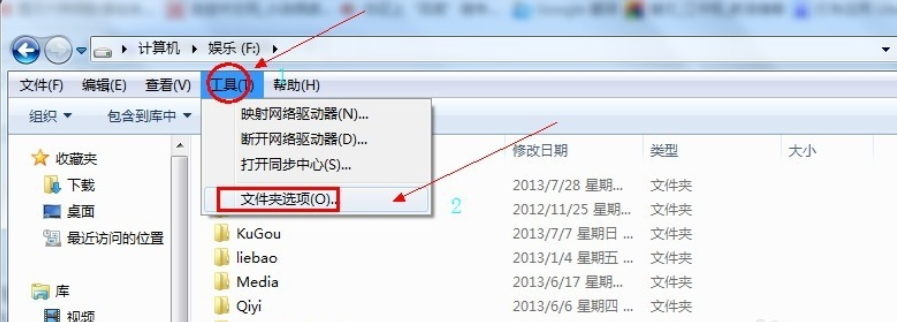
如何打开隐藏文件电脑图解1
2,接着将弹出的窗口切换至“查看”选项卡,如图下所示;

文件电脑图解2
3,然后在高级设置中下拉找到隐藏文件和文件夹,并将其展开,勾选“显示隐藏的文件、文件夹、驱动器”选项,最后点击“确定”保存,如图下所示;

显示隐藏文件电脑图解3
以上就是win7显示隐藏文件的操作方法啦~
 有用
26
有用
26


 小白系统
小白系统


 1000
1000 1000
1000 1000
1000 1000
1000 1000
1000 1000
1000 1000
1000 1000
1000 1000
1000 1000
1000猜您喜欢
- 老司机教你win7破解激活工具有哪些..2018/12/08
- 笔记本怎么自己重装系统win7..2022/06/25
- 小白装机重装win7系统的方法..2021/11/27
- win7怎么升级win10系统方法步骤..2022/09/25
- win7重装系统失败无法开机怎么解决..2022/11/26
- 如何刷机电脑系统win7详细教程..2021/04/16
相关推荐
- windows资源管理器如何打开2019/07/08
- win7重装后连不上WiFi怎么办2021/06/14
- 联想win7系统重装教程图解2022/06/08
- 小编详解gpt分区安装win7步骤..2019/01/16
- 怎么重装系统win7旗舰版2022/06/26
- 演示小白装机给电脑装系统win7教程..2022/04/06

















